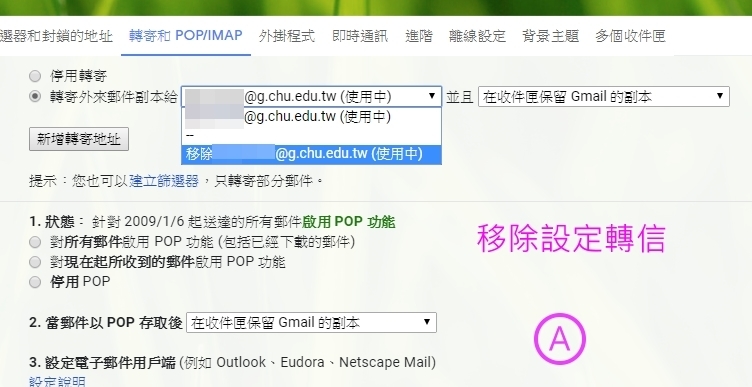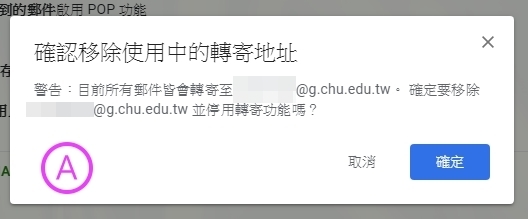Gmail 轉信設定 forward - 整合個人信件
|
|
許多教職員生,除了原本的學校 @chu 帳號外,還有個人到 Google 申請的 @gmail 帳號,現在增加了 @g.chu 帳號,那該怎麼整合呢?
您可以將所有的信件最後都存放在 @g.chu ,其方法就是將信件都轉寄到 @g.chu 帳號。
學校的 @chu 帳號轉信功能請參考:http://lis.chu.edu.tw/files/13-1114-41200.php?Lang=zh-tw#qm2
----------------
底下來說明,如何將個人申請的 Gmail 帳號信件,也轉送信件到 @g.chu
底下所標示的
A:代表個人申請的 Gmail 帳號
B:代表 @g.chu 的帳號
圓圈A與B代表是在某個帳號下的操作
Step 1:到個人申請的 Gmail 帳號
1. 開啟設定、
2. 切換到轉寄和POP/IMAP頁籤
3. 找到「轉寄」選項、
4. 然後點選「新增轉寄地址」
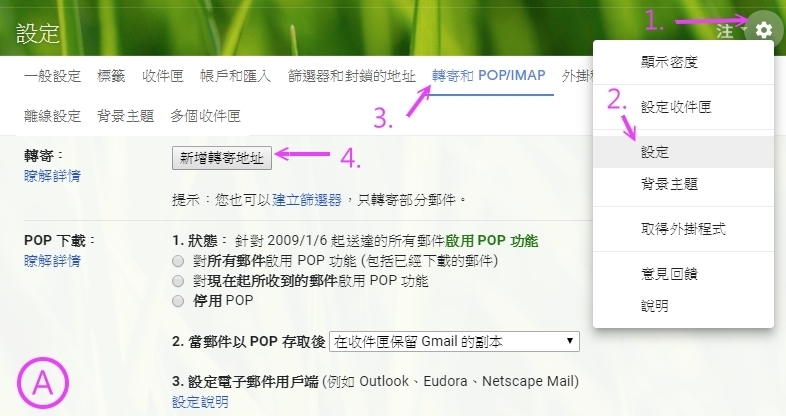
Step 2:輸入您的 g.chu 電子郵件地址
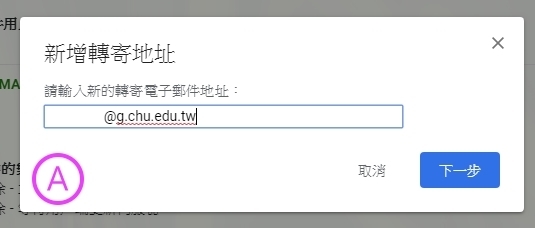
Step 3:按「繼續」
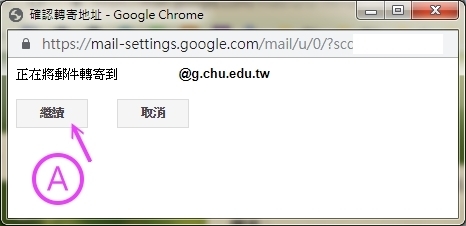
Step 4:設定完成
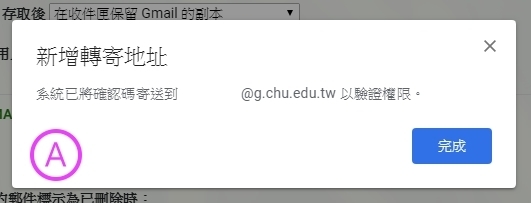
Step 5:登入 gmail 服務(使用您的 g.chu 帳號)
進行確認收取 gmail 帳號送過來的信件
這邊有一個隱藏的步驟!!若您點選下方連結後,無法進行確認,可以將底下的驗證碼,到 gmail 個人帳號裡頭去進行確認(在 Step 1 的畫面中)
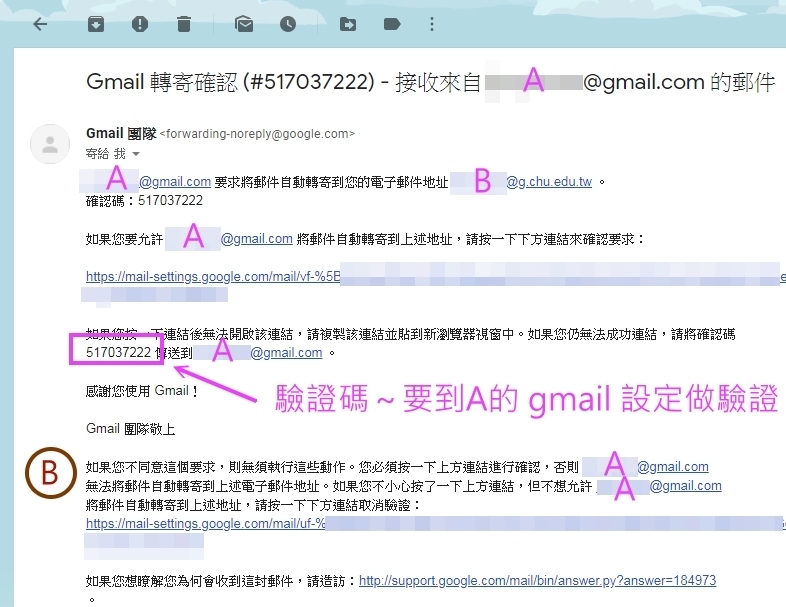
Step 6: 進行確認
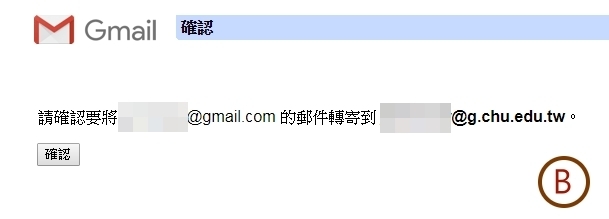
Step 7:確認成功

Step 8:接著可以在 Gmail 個人帳號下,指定轉信後的標示該如何處理
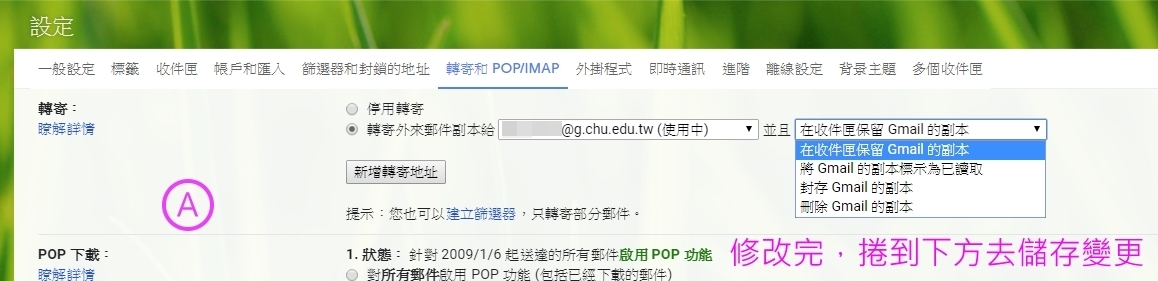
如果想取消轉信功能,可以透過底下兩個步驟進行.